怎么去除PDF中的水印?这2种办法快速帮你解决问题
发布时间:2023年11月27日 来源:极光PDF 作者:牛叔

有的PDF文档创建者,为了宣示PDF文档的所有权,他们会在PDF文档中添加上水印,但这些PDF文档中的水印会影响到我们的阅读,有没有办法可以将PDF中的水印去除呢?今天,我们给大家介绍2种方法,可以帮大家快速解决这个问题。
方法一:使用PDF编辑器——极光PDF
极光PDF是一款强大的多功能PDF编辑软件,拥有PDF格式转换、编辑、增删水印等功能,以下是使用极光PDF删除水印的方法和步骤。
第一步:下载安装极光PDF,打开需要删除水印的PDF文档。
第二步:点击菜单栏的“编辑”--“水印”--“删除水印”,就可以将PDF文档中的水印删除。

如果点击删除水印后,PDF文档中的水印并没有被去除,说明这个PDF文档中的水印是非标准水印,即不符合PDF文档的标准的水印。想要删除这种PDF文档中的水印,我们需要使用第二种方法。
方法二:使用Photoshop删除水印
非标准水印是不能直接删除的,任何PDF编辑软件都不能直接删除。想要删除非标准水印,我们需要将PDF文档转换为图片格式,然后将图片导入Photoshop等图片处理软件中处理,然后再转换为PDF格式,具体操作步骤如下。
第一步:使用极光PDF打开PDF文档,然后点击工具栏的“转换”--“PDF转图片”,在PDF格式转换器中,将PDF文档转换为图片文档。
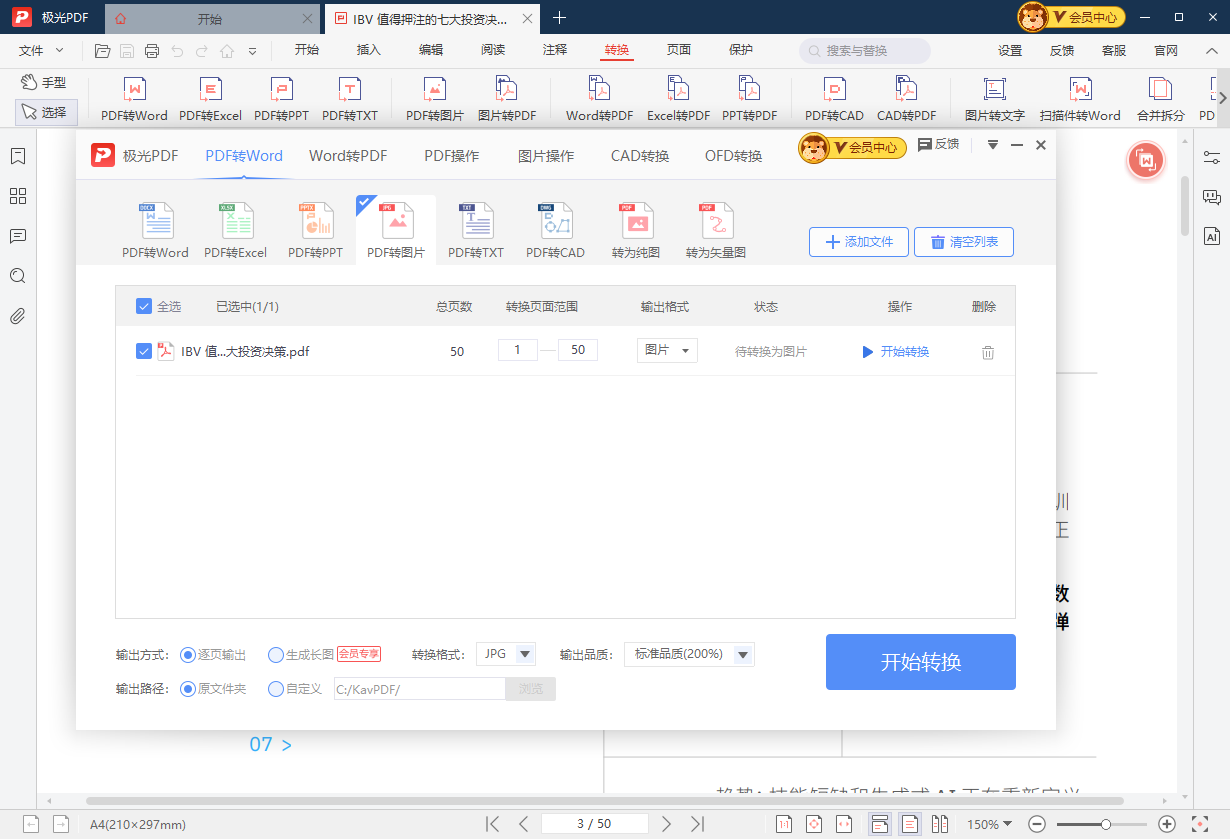
第二步:在Photoshop等图片处理软件中打开转换后的图片文件,然后用Photoshop软件将图片上的水印“P掉”,然后再转换为PDF格式。

以上就是去除PDF文档中的水印的两种方法,第一种方法可以快速去除标准水印,轻轻一点就可以将PDF文档中所有的水印都删除。但如果PDF文档中的水印是非标准水印,我们就只能将PDF文档转换为图片文档,然后再使用Photoshop等图片处理软件,将水印去除。

更多动态请关注微信公众号,请使用微信“扫一扫”








